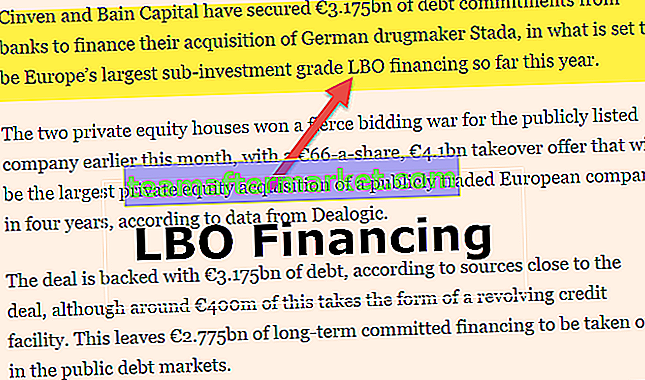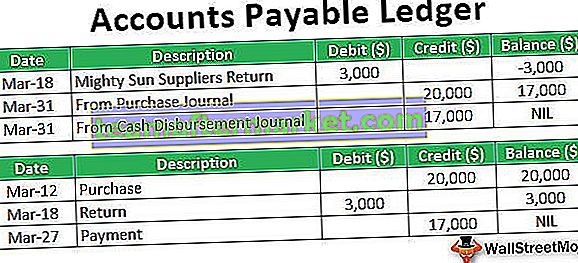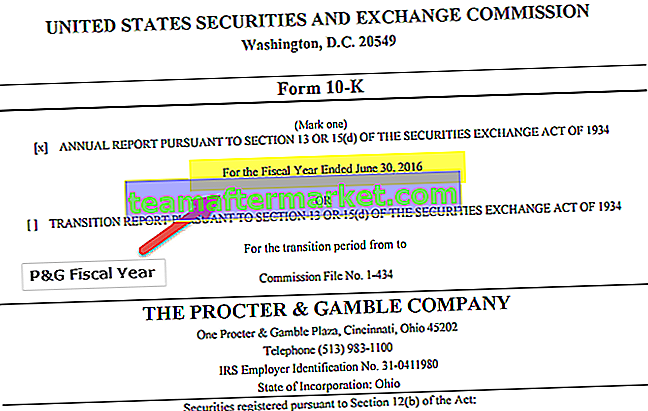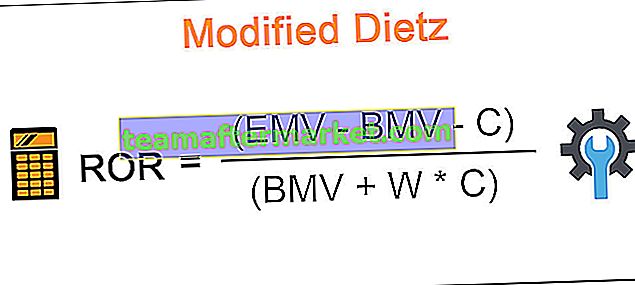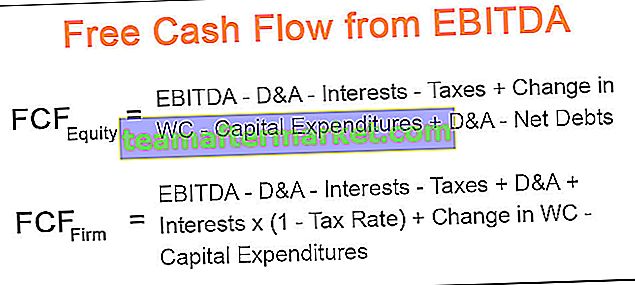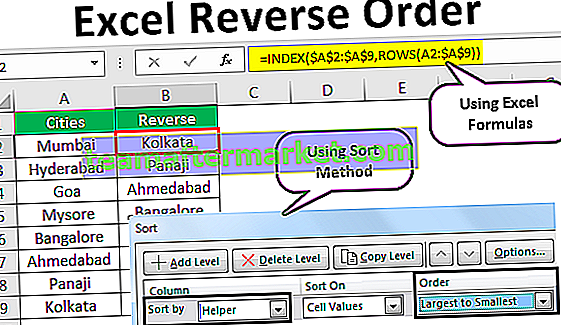Jak wyświetlić formułę w programie Excel?
W programie Excel mamy możliwość pokazania tych formuł, aby zbadać związek formuły. Istnieje również skrót klawiaturowy do wyświetlania formuł w programie Excel, które omówimy dalej. Postępuj zgodnie z instrukcjami, aby znaleźć tę opcję w programie Excel.
Możesz pobrać ten szablon Show Formulas Excel tutaj - Show Formulas Excel TemplateKliknij kartę Formuła, a następnie Inspekcja formuł i Pokaż formuły

Po kliknięciu tej opcji wszystkie formuły w arkuszu programu Excel będą widoczne zamiast wartości formuły.
Jeśli ponownie klikniesz tę opcję, program Excel zacznie wyświetlać wartości zamiast samej formuły.
Poniżej znajduje się przykład pokazujący formuły.
- Krok 1: Wybierz zakres komórek formuły.

- Krok 2: Teraz przejdź do zakładki formuły i kliknij opcję Pokaż formuły.

- Krok 3: Po kliknięciu tej opcji program Excel zaczyna wyświetlać formułę zamiast wyników formuły.

Skrót do wyświetlania formuły w programie Excel
skrót do pokazania formuły w programie Excel to Ctrl + ` . Klawisz (') znajduje się na klawiaturze tuż pod przyciskiem Escape

Jak włączyć opcję Pokaż formułę w skoroszycie?
Pokazywanie formuł nie jest opcją na poziomie skoroszytu. Ale możemy pokazać wszystkie formuły jednocześnie, zmieniając nasze domyślne ustawienia programu Excel.
Wykonaj poniższe czynności, aby włączyć tę opcję.
- Krok 1: Przejdź do opcji Plik w programie Excel.

- Krok 2: Teraz kliknij Opcje.

- Krok 3: Przejdź do opcji Zaawansowane .

- Krok 4: Przewiń w dół i znajdź Pokaż formuły w komórkach zamiast ich obliczonych wyników.

Wydaje się, że jest to długotrwały proces, ale jest bardzo przydatny, jeśli chcesz wyświetlić wzór dla wielu arkuszy. Wykonywanie jednego arkusza na raz to wiele czasochłonnych procesów. Możemy więc polegać na tych opcjach ustawień.
Drukuj formuły za pomocą opcji Pokaż formułę
Możemy wydrukować te formuły zamiast wartości, używając tej opcji formuły.
- Krok 1: Wybierz komórki formuły (jeśli chcesz, aby były wyświetlane określone komórki, wybierz tylko te komórki) i kliknij tę opcję formuły. (Możemy użyć skrótu Ctrl + ` ).

Spowoduje to wyświetlenie wszystkich wybranych formuł komórek.

- Krok 2: Teraz wybierz dane obszaru drukowania i naciśnij ALT + P + R + S. Spowoduje to skonfigurowanie obszaru drukowania.

- Krok 3: Teraz naciśnij Ctrl + P. Spowoduje to wydrukowanie wszystkich formuł. Teraz możesz wrócić i nacisnąć Ctrl + `, aby usunąć widoczną opcję formuł i wyświetlić wartości.

Ukryj formuły w programie Excel
Nie tylko możemy pokazać formułę, ale możemy ukryć te formuły, aby były widoczne dla innych użytkowników, chroniąc arkusz.
- Krok 1: Wybierz komórki formuły.

Krok 2: Kliknij prawym przyciskiem myszy i wybierz Formatuj komórki.

- Krok 3: Wybierz kartę Ochrona i zaznacz pole Ukryte .

- Krok 4: Teraz kliknij kartę Recenzja i wybierz Chroń arkusz.

- Krok 5: Wpisz hasło i zabezpiecz arkusz.

Rzeczy do zapamiętania
- Ponieważ Ctrl + ` jest opcją przełączającą, możemy wyświetlić formułę i wartości po każdym alternatywnym kliknięciu.
- Zawsze studiuj formułę i wracaj do wartości formuł, ale nigdy nie tracić formuł.
- Często kiedy używamy skrótów, zwykle naciskamy Ctrl + `. Więc nie panikuj, spróbuj nacisnąć Ctrl + ` to zwróci twoje wartości.
- Jeśli format komórki to TEKST, może ona wyświetlać formułę w programie Excel, a nie wartości formuły. Zastosuj ogólne formatowanie, aby wyświetlić wartości formuły.